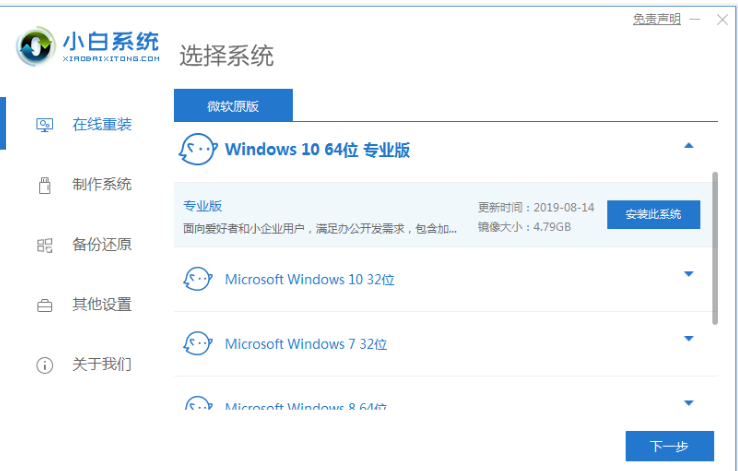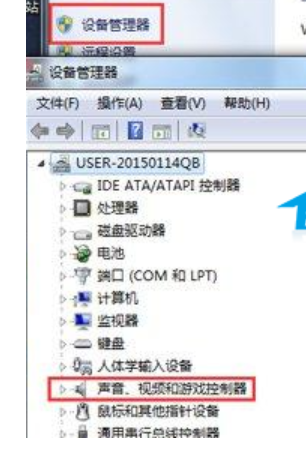简介:在现代社会,电脑已经成为人们生活中不可或缺的工具。然而,有时候我们需要在不同的电脑上使用自己的操作系统或软件,这时候就需要一个U盘启动工具。本文将介绍如何轻松制作U盘启动工具,让你的电脑随身携带。

工具原料:- 电脑品牌型号:任意品牌型号的电脑均可- 操作系统版本:Windows 10- 软件版本:Rufus 3.11一、选择合适的U盘首先,我们需要选择一款合适的U盘作为启动工具的载体。建议选择容量较大、读写速度较快的U盘,以确保启动过程的稳定性和效率。二、下载并安装Rufus软件Rufus是一款免费且功能强大的U盘启动工具制作软件。你可以在官方网站上下载最新版本的Rufus软件,并按照提示进行安装。三、制作U盘启动工具1. 运行Rufus软件,插入U盘。2. 在Rufus界面中,选择你的U盘作为目标设备。3. 在“引导选择”中,选择“允许创建可启动的U盘”选项,并选择你想要制作的启动镜像文件。4. 在“分区方案”中,选择“MBR”(适用于大多数电脑)或“GPT”(适用于较新的电脑)。5. 在“文件系统”中,选择“FAT32”。6. 点击“开始”按钮,等待制作过程完成。四、使用U盘启动工具1. 将制作好的U盘插入需要启动的电脑。2. 开机时按下相应的快捷键(通常是F12或ESC键)进入启动菜单。3. 在启动菜单中选择U盘作为启动设备。4. 等待电脑从U盘启动,进入你制作的操作系统或软件。总结:通过使用Rufus软件,我们可以轻松制作U盘启动工具,让我们的电脑随身携带。这样一来,无论我们身在何处,都可以方便地使用自己的操作系统或软件。未来,随着技术的不断发展,我们可以期待更加便捷和高效的U盘启动工具的出现。
转载请注明:文章转载自 www.xiaoyuxitong.com
注意:本站所刊载的文章均为学习交流之用,请勿用于商业用途。对于商业使用,请联系各自版权所有者,否则法律问题自行承担。
本篇文章固定链接:http://www.xiaoyuxitong.com/upan/99519.html